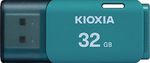株式会社PassFab
【PassFab iPhone Unlock】公式サイト:https://bit.ly/3zEy9wY
【PassFab iPhone Unlock】は11月3日に最新バージョンに更新しました。このバージョンではiPhone 14 ProのDFUパターン認識に対応できるようになっています。
皆様がiPadやiPad miniのパスワードを忘れたことはよくあるでしょう。iPadやiPad miniなどのデバイスを初期化すると、設定内容や保存されているデータが一括消去され、新品(工場出荷時)の状態に戻ります。パスコードなど、セキュリティに関する項目も消去されるので、パスコードを忘れてしまった際には、一度初期化すると再設定できます。また、デバイスを処分したり譲渡には、セキュリティ上のトラブルを避けるために、デバイスの初期化が必要です。なので、この記事では、iPad/ iPad miniを初期化する方法をご紹介します。
コンテンツ
iPad/ iPad miniを強制的に初期化する前の注意点は?
iPad/ iPad miniを初期化する方法
方法1:iPhone/iPad/ iPad miniを初期化する専門ソフトで解決する
方法2:iPad/ iPad miniの設定から初期化する
方法3:リカバリーモードでiPad/ iPad miniを初期化する
方法4:iCloudでiPad/ iPad miniを初期化する
まとめ
関連記事
iPad/ iPad miniを強制的に初期化する前の注意点は?
まず、iPad/ iPad miniを初期化する際の注意点についてご説明いたします。
注意点1:データをバックアップする
iPad/ iPad miniを初期化する前に、バックアップを取ってください。iPad/ iPad miniのバックアップは、iCloud、またはケーブルを接続すればMac・Windowsの各パソコンにも保存できます。バックアップをとっておくと、新しいデバイスにデータを簡単に移行できるので便利です。
注意点2:Apple StoreやiTunes Storeからサインアウトする
デバイスを初期化する前に、必ずApple StoreやiTunes Storeからサインアウトしてください。これらのサイトには、クレジットカード情報などの個人情報が紐づけられています。また、Apple ID で iCloud にサインインした状態のまま初期化すると、iCloud サーバや、iCloud にサインインしているほかのすべてのデバイスからもコンテンツが削除されてしまいます。
iPad/ iPad miniを初期化する方法
【PassFab iPhone Unlock】無料ダウンロード:https://bit.ly/3zEy9wY
ここからは、iPad/ iPad miniを初期化する方法をご紹介いたします。一部、安定したインターネット環境が必要なものがあります。
方法1:iPhone/iPad/ iPad miniを初期化する専門ソフトで解決する
ここでご紹介する専用ソフトPassFab iPhone Unlockerは、iPhone/iPadの画面パスコード、iCloud アクティベーションロック、スクリーンタイムパスコード、MDMロックを数分で解除できるソフトです。もしiPad/ iPad miniのパスワードを忘れて強制的に初期化したい場合、同ソフトを使うと簡単に解決できます。そして画面のガイダンスに沿って、数ステップで簡単にiPadを初期化できます。パソコン、iPad用のケーブル、安定したインターネット環境を準備してください。
Step1:PassFab iPhone Unlockerをパソコンにダウンロードして起動し、「解除開始」をクリックします。
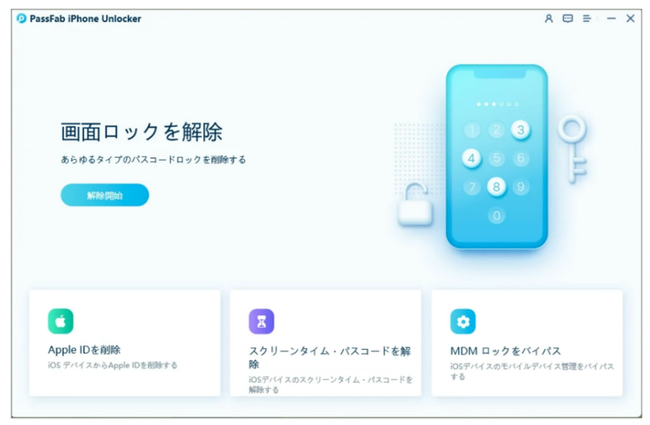
Step2:iPadをパソコンに接続して、「開始」をクリックします。
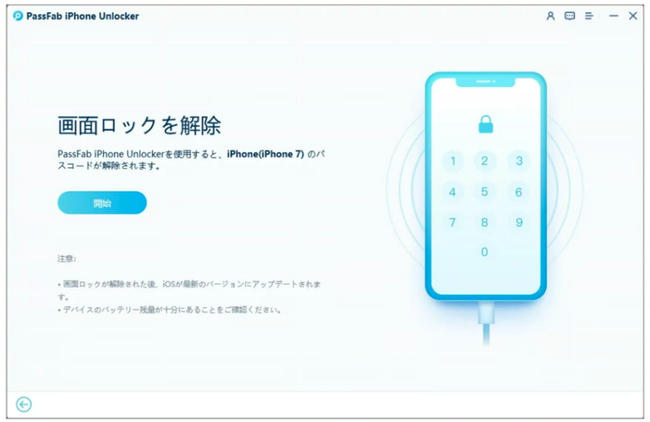
Step3:最新のファームウェアが自動で検出されます。保存先を指定して「ダウンロード」をクリックしてダウンロードします。

Step4:ファームウェアのダウンロードが完了したら、「解除開始」をクリックします。
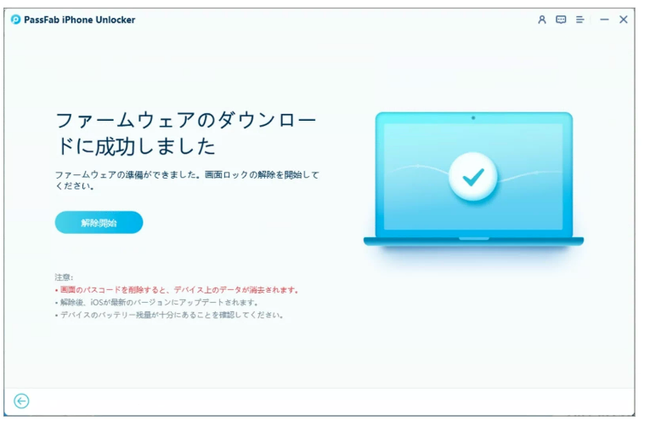
詳しい操作方法は以下の動画をご参考ください
【PassFab iPhone Unlock】無料ダウンロード:https://bit.ly/3zEy9wY
方法2:iPad/ iPad miniの設定から初期化する
次はiPad本体を操作して初期化する方法です。
Step1:「設定」―「一般」―「リセット」をタップします。
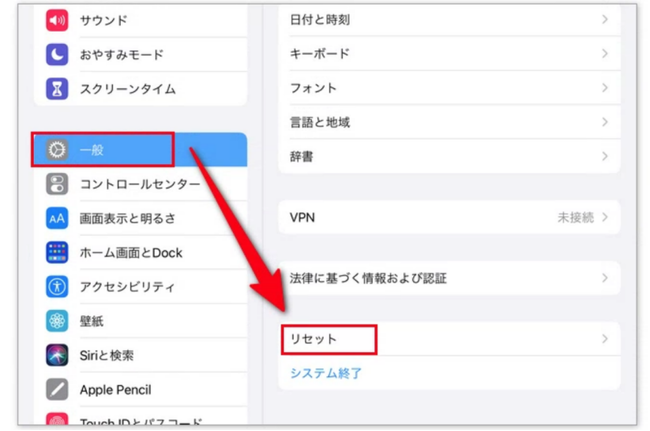
Step2:「すべてのコンテンツと設定を消去」をタップします。
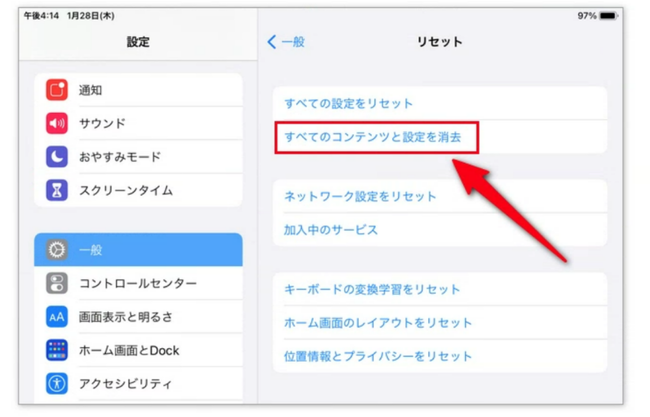
Step3:パスコードを入力します。ポップアップで消去を確認するメッセージが表示されますので、「消去」をタップします。
Step4:Apple IDとパスコードを入力するとiPadが再起動します。
方法3:リカバリーモードでiPad/ iPad miniを初期化する
iTunesから初期化する際にiPadが認識されない場合は、リカバリーモードから初期化を行います。
Step1:PCにiPadを接続し、PCからiTunesを起動します。
Step2:iPadのホームボタンと、上部または側面のボタンを同時に長押しして強制再起動させます。その後、リカバリーモードで起動させます。
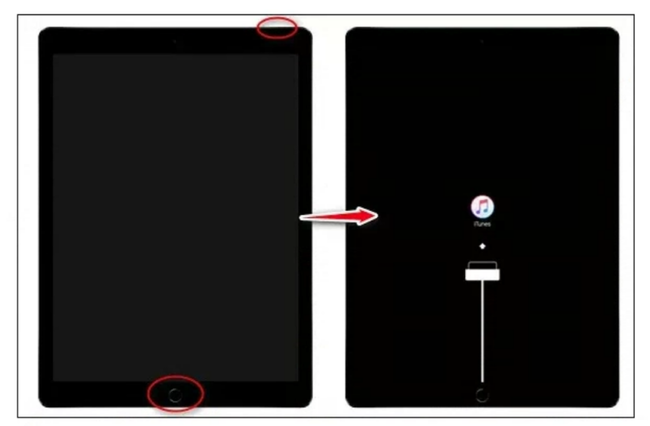
Step3:「アップデートまたは復元を必要としている~」というメッセージが表示されたら、[復元]をタップします。

Step4:ソフトウェアのダウンロード完了後、iPadを再設定してください。
方法4:iCloudでiPad/ iPad miniを初期化する
最後にiCloudにアクセスし、リモートでiPadを初期化する方法です。紛失などによりiPadが手元にない場合でも、PCなど他のデバイスからオンラインで初期化できます。
Step1:PCなどからhttps://icloud.com/#findへアクセスし、サインインします。
Step2:「すべてのデバイス」から初期化するiPadを選択します。

Step3:「iPadを消去」をクリックして、初期化を実行します。
まとめ
今回はiPad/ iPad miniを初期化する方法について詳しくを紹介いたしました。iPadやiPad miniなどのデバイスを初期化すると、設定内容や保存されているデータが一括消去され、新品(工場出荷時)の状態に戻ります。パスコードなど、セキュリティに関する項目も消去されるので、パスコードを忘れてしまった際には、一度初期化してから再設定できます。また、デバイスを処分したり譲る際には、セキュリティ上のトラブルを避けるために、デバイスの初期化が必要です。この記事では、iPad/ iPad miniを初期化する方法をご紹介いたしました。専用ツールPassFab iPhone Unlockerは、画面のガイダンスに沿って、簡単にiPadの初期化ができる強力なソフトです。またこのツールでは、iPadの問題の修復やiOSのアップデート、画面ロックを解除することもできます。iPadで何かお困りの場合は、ぜひお試しください。
関連記事
自宅でもiPhone 画面 ロックを解除する裏ワザ
https://www.passfab.jp/unlock-iphone/tips-to-unlock-iphone-screen.html
初期化せずにiPhone パスコードを解除する方法
https://www.passfab.jp/unlock-iphone/unlock-iphone-passcode-without-initialization.html
Apple IDパスワードが合ってるのにサインインできない場合の対処法【初心者でも簡単!】
https://www.passfab.jp/unlock-iphone/failed-to-unlock-apple-id-with-right-password.html